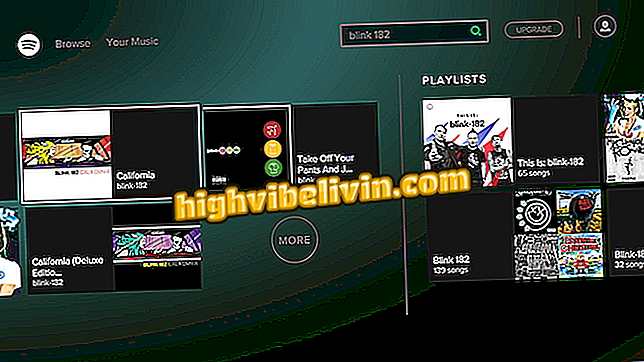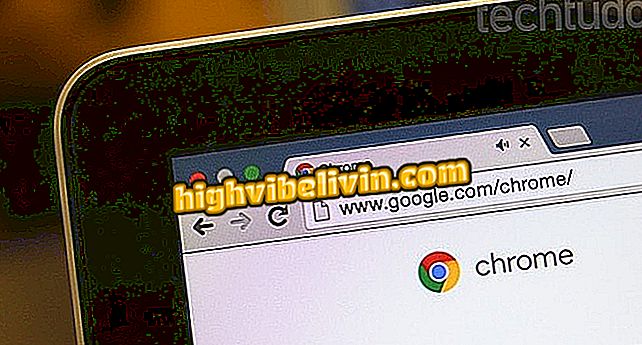YouTube-musiikin käyttäminen tietokoneessa ja Android- tai iPhone-puhelimessa
YouTube Music on musiikin suoratoistojärjestelmä, joka käynnistettiin Brasiliassa viime tiistaina (25). Verkkopalvelussa, iOS: ssa (iPhone ja iPad) ja Android-laitteissa saatavilla oleva Google-palvelu tulee kilpailemaan Spotifyin ja Deezerin kanssa tarjoamalla streaming-ääntä ja videota. Kilpailijoidensa tavoin musiikki antaa käyttäjille mahdollisuuden toistaa, luoda mukautettuja soittolistoja, kuunnella myöhemmin slavar-kappaleita ja jakaa musiikkia ystävien kanssa lähettiläissä, sosiaalisissa verkostoissa ja sähköpostitse.
LUE: Spotify Vihje näyttää kappaleiden sanat sinulle; katso
Alusta tarjoaa tilauksen alkaen 16, 90 dollaria, jotta voit poistaa kappaleiden välisiä mainoksia ja vapauttaa lisäominaisuuksia, kuten sisällön lataamista offline-tilaan. Voit auttaa sinua ymmärtämään, miten YouTube-musiikki toimii, ja olemme laatineet opetuksen siitä, miten palvelua käytetään tietokoneen ja iPhonen (iOS) ja Android-sovelluksen kautta.

Opetusohjelma osoittaa, miten uutta musiikin suoratoistopalvelua YouTube Music käytetään
Haluatko ostaa matkapuhelin-, TV- ja muita alennustuotteita? Tunne vertailu
Tietokoneessa
Vaihe 1. Avaa palvelusivu ja tutustu tarjottuihin ehdotuksiin ja aihekohtaisiin soittolistoihin. Napsauta sitten "Hotlist" -vaihtoehtoa yläpalkissa;

YouTube-musiikki PC: n kotisivulle
Vaihe 2. Hotlist -sivulla näytetään alustan esittäjiä. Jatka painamalla "Kirjasto";

Vinkkejä YouTube-musiikin online-palvelun hotlist-välilehdestä
Vaihe 3. Kirjaston välilehti näyttää äskettäin soitetut taiteilijat, henkilökohtaiset soittolistat, tallennetut albumit, suosikkikappaleet ja artistit. Valitse "Etsi" -vaihtoehto;

YouTube-musiikkipalveluprofiilin henkilökohtainen kirjasto
Vaihe 4. Anna artistin nimi ja valitse vastaava tulos;

Toiminto, jolla haetaan artistia YouTuben musiikissa
Vaihe 5. Napsauta esittäjän kuvausta, jos haluat vierailla sivulla ja katsella saatavilla olevia kappaleita ja albumeita.

Toimi, jos haluat vierailla esittäjän sivussa YouTube-musiikin suoratoistopalvelussa
Vaihe 6. Taiteilijasivulla voit kuunnella kappaleita satunnaisessa tilassa ja aloittaa radion ryhmälauluilla ja niihin liittyvillä taiteilijoilla. Voit kuunnella yhtä kappaleista napsauttamalla kappaleen nimeä;

Taiteilijan sivu YouTube-musiikin suoratoistopalvelussa
Vaihe 7. Napsauta hiiren kakkospainikkeella soittolistan kappaletta nähdäksesi jakamisvaihtoehdot, lisää raita soittolistaan, toista seuraava kappale, lisää toistojonoon, käynnistä radio, avaa esittäjän sivu ja katsella albumia, jossa kappale on;

YouTube-musiikin suoratoistopalvelun kappaleeseen liittyvät toimet
Vaihe 8. Voit tarkastella palveluasetuksia painamalla avatasi näytön oikeassa yläkulmassa;

Reitti, jolla pääset YouTube-musiikin suoratoistopalveluasetuksiin
Vaihe 9. Suoratoistopalvelu tarjoaa YouTuben tapaan vaihtoehtoja tilien vaihtamiseen, lataamiseen tililtä, toistetun musiikin historian tarkistamisesta, asetusten, tuen ja käytön palautteen saamisesta. Valitse "Hae pääsy Music Premiumiin" selvittääksesi, miten maksettu versio palvelusta toimii;

YouTube-musiikin suoratoistoasetukset tietokoneessa
Vaihe 10. Jos haluat kuunnella rajoittamattomia palveluita ja mainoksia kappaleiden välillä, tilaa vain palkkio-ohjelma. Ensimmäiset kolme kuukautta ovat ilmaisia. Tämän ajan kuluttua veloitetaan merkintämaksu.

YouTube-musiikin suoratoistopalvelun premium-version tilauskuva
Android- tai iPhone-puhelimessa
Vaihe 1. Lataa ja asenna YouTube-musiikki. Avaa sovellus, valitse Google-tili ja napauta OK-painiketta. Sitten palvelu-etusivulle tulee näyttö, jossa on ehdotuksia soittolistoista, taiteilijoista ja bändeistä. Jos haluat etsiä artistia, kosketa näytön yläosassa olevaa suurennuslasia;

YouTube-musiikkisovelluksen hakutyökalun kirjaaminen ja käynnistäminen
Vaihe 2. Kirjoita artistin nimi ja napsauta vastaavaa tulosta. Pääset esittäjän profiiliin napsauttamalla sivun kuvausta alla olevan kuvan mukaisesti.

Toiminto, jolla haetaan artistin YouTube-musiikin suoratoistopalvelusovelluksesta
Vaihe 3. Taiteilijasivu näyttää valokuvia, bio- ja painikkeita kappaleiden kuuntelemiseksi satunnaisessa tilassa tai radion aloittamisen vastaavien taiteilijoiden kanssa. Jos haluat toistaa kappaleen, klikkaa vain raidan nimeä. Palveluntarjoaja näyttää tässä vaiheessa albumikuvan, kappaleen nimen ja artistin. Voit tarkastella toistoasetuksia napauttamalla kappaleen nimen vieressä olevaa kolmipistekuvaketta;

Toiminnot musiikin kuunteluun ja YouTube-musiikkisovelluksen toistovaihtoehtojen katseluun
Vaihe 4. Toistovaihtoehdoilla on ominaisuuksia, joilla voit lisätä kappaleen henkilökohtaisiin soittolistoihin, jakaa vaihtoehtoja, ladata musiikkia offline-kuunteluun (yksinomaan premium-käyttäjille), avata artistiradio ja katsella muita saman albumin kappaleita . Kosketa edelleen soittimessa näytön oikeassa alakulmassa olevaa nuolikuvaketta;

YouTube-musiikin suoratoistopalvelun toistovaihtoehdot
Vaihe 5. Näytössä näkyy soittolista, joka näyttää sekvenssissä toistettavat raidat. Sulje luettelo napauttamalla vasemmassa yläkulmassa olevaa nuolikuvaketta. Napauta "Hotlist" -painiketta alareunassa jatkaaksesi;

Soittolista ja toimet, joilla voit katsella taiteilijoita YouTuben musiikissa
Vaihe 6. Hotlist -sivun ominaisuudet esittävät alustan artisteja ja niiden varustettuja videoita. "Kirjasto" -välilehti näyttää äskettäin soitetut kappaleet, soittolistat ja suosikkikappaleet. Voit tarkastella sovelluksen asetuksia koskettamalla avataria.

Sivut, joissa on artisteja ja musiikkipalvelun kirjasto
Vaihe 7. Käyttäjän tilinäyttö näyttää toiston historian, tarjoaa vaihtoehdon tilien, asetusten, ohjeen ja käyttöpalautteen vaihtamiseen. Kosketa "Tilaa musiikkipalkkio" -vaihtoehto, jos haluat selvittää, miten palvelun tilaus toimii.

YouTube-musiikin suoratoistopalvelusovellus ja tilausvaihtoehdot
Ota vihje kuunnellaksesi suosikkikappaleitasi ja tavata uusia artisteja käyttämällä YouTube-musiikkia tietokoneella ja mobiililaitteella.
YouTube ei lataa videoita: miksi? Vaihda vinkkejä foorumiin.

YouTube-sovelluksen sulkeminen ja videoiden kuunteleminen